Nội dung
Trong bài viết này AZDIGI sẽ hướng dẫn bạn thực hiện Thiết lập thông báo trên AAPANEL.
1. Thiết lập thông báo với Email
Để Thiết lập thông báo với Email trên AAPANEL thì việc đầu tiên bạn cần có một tài khoản SMTP Mail để cấu hình gửi thông báo (Có thể sử dụng Gmail, ZohoMail, Mail Host…)
Sau khi đã chuẩn bị xong tài khoản SMTP Mail. Bạn đăng nhập vào AAPANEL và chọn Settings => Notification => Set
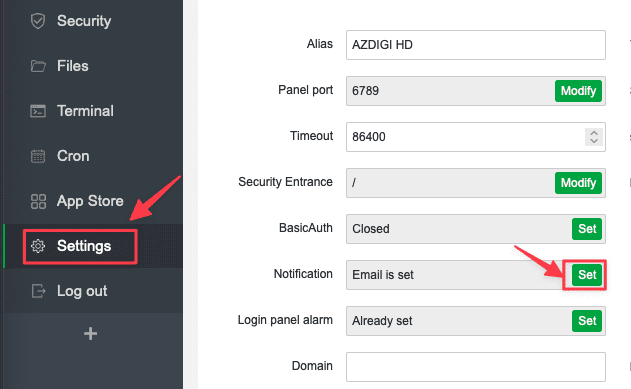
Sau đó ở Tab Email bạn chọn Sender settings. Và nhập vào tương ứng:
- Sender email: Tài khoản mail
- SMTP Password: Mật khẩu SMTP của tài khoản mail
- SMTP Server: Nhập vào thông tin SMTP Server
- SMTP Port: Nhập vào port của SMTP
Sau đó nhấn Save để lưu thanh đổi.
Lưu ý: Các thông tin SMTP sẽ được cung cấp khi bạn sử dụng dịch vụ email của nhà cung cấp đó.
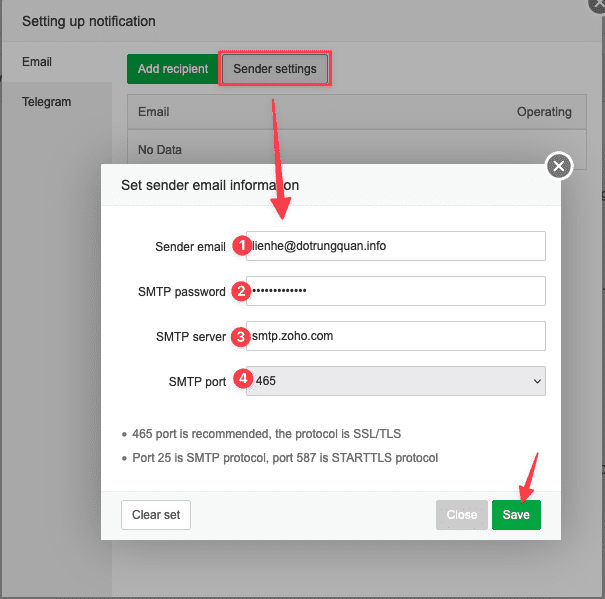
Tiếp đến bạn cần thiết lập tài khoản người nhận mail (Add recipient). Ở tài khoản này chính là tài khoản nhận các thông tin cảnh báo.
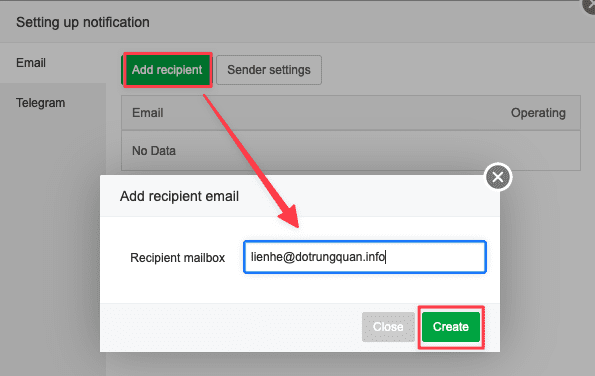
Khi thiết lập xong bạn sẽ nhận được email trả về kết quả vừa thiết lập. Như vậy đã hoàn tất thiết lập cảnh báo với Email trên AAPANEL
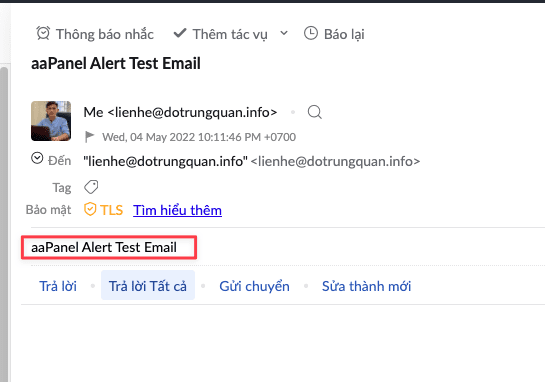
2. Thiết lập thông báo với Telegram
Ngoài Email thì ứng dụng chat Telegram là một ứng dụng nhắn tin cực nhanh. Do đó người dùng thường sử dụng telegram để nhận các thông báo như đơn hàng,, và ở bài này mình sẽ dùng ưu điểm của Telegram để nhận các thông báo quan trọng về cron jobs.
Để thiết lập bạn cần chuẩn bị một con BOT và ID con Bot. Nếu bạn chưa biết cách tạo BOT Telegram hãy xem hướng dẫn bên dưới nhé.
Để thiết lập bạn cũng vào Settings => Set
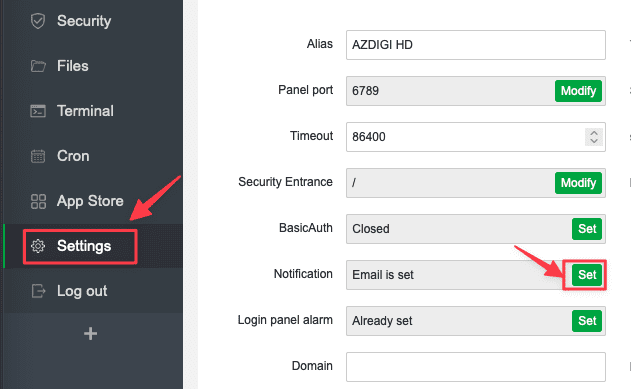
Sau đó bạn chọn Telegram và nhập vào:
- ID: ID của Bot Telegram
- TOKEN: Chuổi mã Token Telegram khi tạo BOT
Khi sao xong bạn nhấn Save để áp dụng các thay đổi.
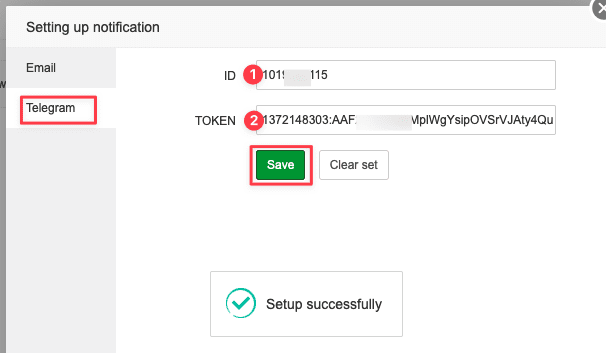
Và bạn sẽ nhận được một thông báo thiết lập hoàn tất từ AAPANEL với Telegram thành công.
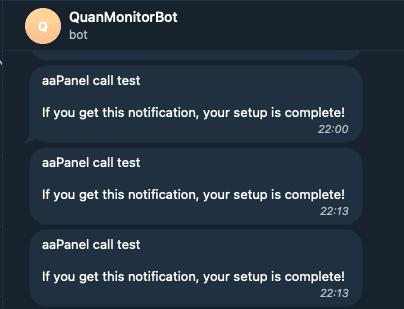
Lưu ý: Nếu bạn gặp lỗi sau khi nhập ID và Token Telegram. Hãy thực hiện cài đặt lại module telegram với lệnh sau.
Traceback (most recent call last):
File "class/panelBackup.py", line 865, in send_notification
_res = panel_telegram_bot.panel_telegram_bot().send_by_tg_bot(msg['tg'])
File "class/panel_telegram_bot.py", line 66, in send_by_tg_bot
bot = telegram.Bot(conf['bot_token'])
AttributeError: module 'telegram' has no attribute 'Bot'btpip uninstall telegram
btpip install python-telegram-bot
bt reload
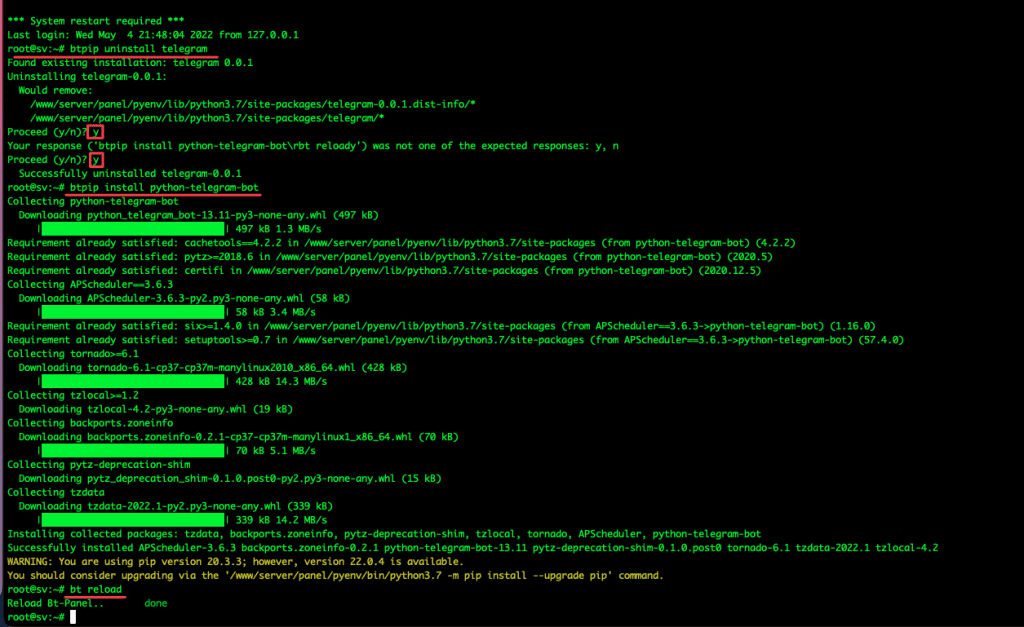
3. Cấu hình cảnh báo đăng nhập
Để thiết lập cảnh báo khi có ai đó đăng nhập vào AAPANEL của bạn. Bạn chọn Settings => Login panel alarm => Alarm settings => Bật Send to mailbox
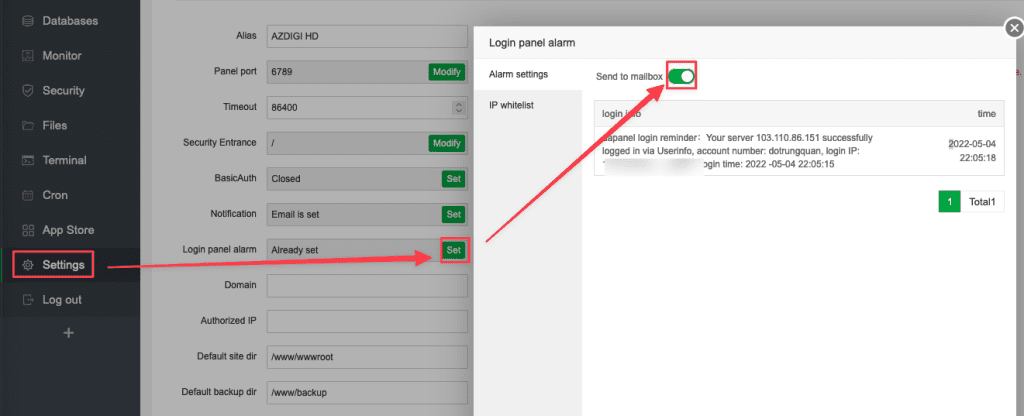
Bây giờ bạn thử dùng thiết bị khác đăng nhập vào. Bạn sẽ nhận được ngay cảnh báo đăng nhập về mail. Điều này giúp bạn phòng được những người đăng nhập không đáng tin cậy. Từ đó giúp máy chủ bạn được an toàn hơn.
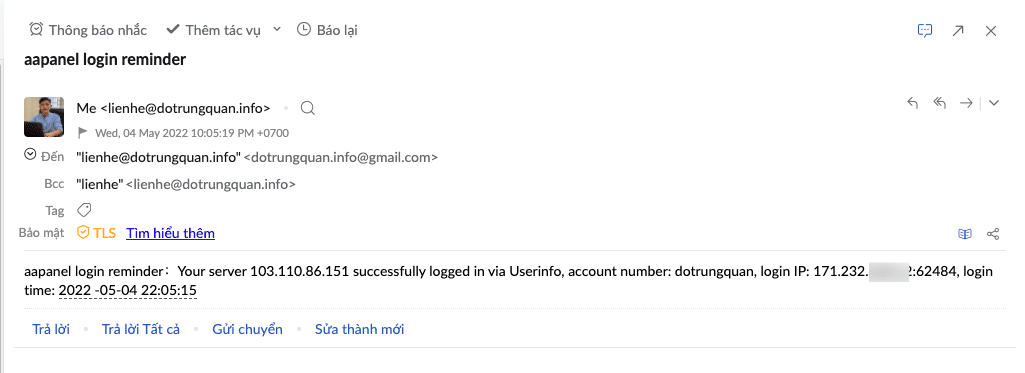
4. Cấu hình cảnh báo cronjob không hoàn thành
Trên AAPANEL khi sử dụng thì sẽ có những cronjobs bạn thiết lập cho một công việc. Tuy nhiên các cronjobs này không phải lúc nào cũng hoạt động chính xác 100%. Mà sẽ có lúc các cron chạy không đúng, hoặc thực hiện một công việc thất bại.
Giả sử bạn thiết lập sao lưu dữ liệu lên đám mây. Và công việc sao lưu này thực hiện thất bại và bạn không hề hay biết. Điều này mang nhiều rủ ro cho dữ liệu của bạn.
Sử dụng thế mạnh của Telegram. Mình sẽ hướng dẫn bạn thiết lập cảnh báo đến Telegram như sau.
Bạn hãy truy cập vào Cron trong AAPANEL
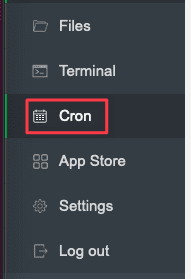
Tại đây bạn hãy chọn cron job mà bạn muốn thông báo. Trong bài viết này mình sẽ chọn cron backup Database lên Google Drive. Và sẽ có 2 mục cho bạn chọn bao gồm
Backup reminder
- Dont notify: Không thông báo
- Notify on failure: Thông báo khi công việc không hoàn thành.
Notification
- All: Thông báo về tất cả các kênh bạn thiết lập
- Telegram: Chỉ nhận thông báo về telegram
- Email: Chỉ nhận thông báo về mail
Sau đó bạn chọn Save changes để áp dụng các thay đổi. Và bây giờ bạn có thể yên tâm với các cronjobs này. Khi có cron nào thực hiện không thành công bạn sẽ nhận được thông báo về kênh mà bạn thiết lập.
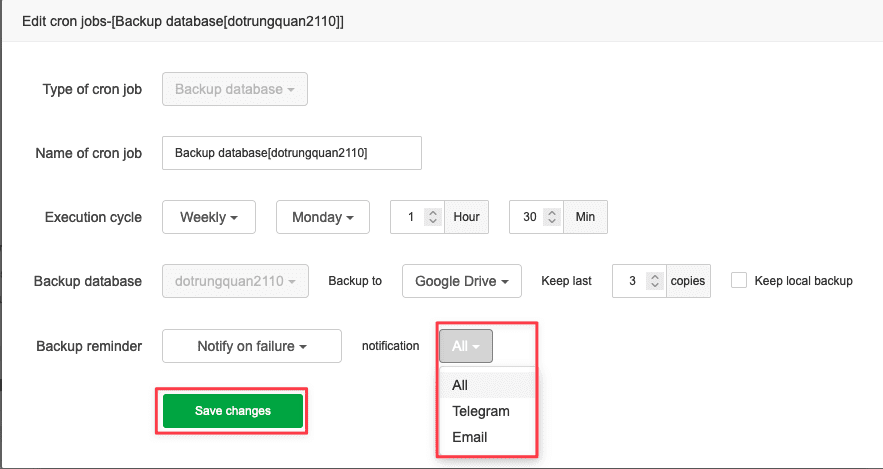
Nếu các bạn cần hỗ trợ các bạn có thể liên hệ bộ phận hỗ trợ theo các cách bên dưới:
- Hotline 247: 028 888 24768 (Ext 0)
- Ticket/Email: Bạn dùng email đăng ký dịch vụ gửi trực tiếp về: support@azdigi.com.

